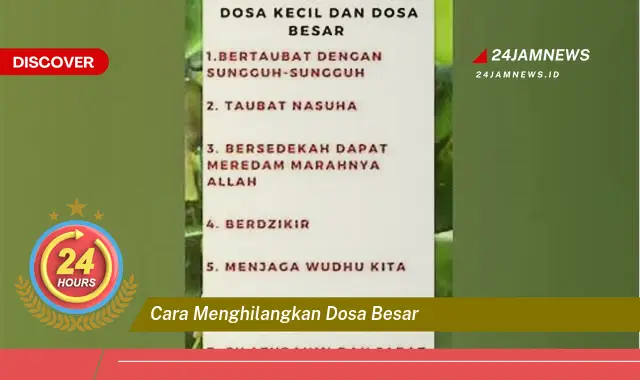Cara membersihkan sampah di PC merujuk pada proses penghapusan file dan data yang tidak diperlukan lagi dari komputer untuk mengoptimalkan kinerja dan ruang penyimpanan. File sampah ini dapat berupa file sementara, cache browser, file instalasi yang tidak terpakai, dan data duplikat. Membersihkan sampah di PC secara teratur penting untuk menjaga kecepatan dan efisiensi sistem operasi. Mengabaikan pembersihan sampah dapat menyebabkan komputer menjadi lambat, kehabisan ruang penyimpanan, dan bahkan rentan terhadap masalah keamanan.
Panduan Membersihkan Sampah di PC
Tujuan dari panduan ini adalah untuk membantu pengguna membersihkan sampah di PC mereka secara efektif dan aman. Dengan mengikuti langkah-langkah ini, pengguna dapat mengoptimalkan kinerja komputer dan membebaskan ruang penyimpanan yang berharga. Panduan ini dirancang untuk mudah dipahami dan diikuti, bahkan bagi pengguna yang kurang berpengalaman.
- Menggunakan Disk Cleanup: Buka Disk Cleanup dengan mencarinya di menu Start. Pilih drive yang ingin dibersihkan, lalu centang jenis file yang ingin dihapus, seperti file sementara dan file sampah. Klik “OK” untuk memulai proses pembersihan.
- Membersihkan Recycle Bin: Klik kanan pada ikon Recycle Bin di desktop dan pilih “Empty Recycle Bin”. Ini akan menghapus semua file yang telah dihapus sebelumnya. Pastikan untuk memeriksa file di Recycle Bin sebelum mengosongkannya untuk menghindari penghapusan file yang masih diperlukan.
- Menghapus Program yang Tidak Terpakai: Buka Control Panel dan pilih “Programs and Features”. Pilih program yang tidak lagi digunakan dan klik “Uninstall”. Menghapus program yang tidak terpakai akan membebaskan ruang penyimpanan yang signifikan dan dapat meningkatkan kinerja komputer.
Poin-Poin Penting
| 1. Backup Data Penting | Sebelum membersihkan sampah, pastikan untuk mencadangkan data penting ke perangkat penyimpanan eksternal atau cloud storage. Hal ini penting untuk mencegah kehilangan data yang tidak diinginkan jika terjadi kesalahan selama proses pembersihan. Membackup data secara teratur merupakan praktik yang baik untuk keamanan data. |
| 2. Gunakan Software Anti-Virus | Pastikan komputer terlindungi oleh software anti-virus yang andal. Software anti-virus dapat mendeteksi dan menghapus malware yang mungkin menyamar sebagai file sampah. Melakukan pemindaian secara teratur dapat membantu menjaga keamanan sistem. |
| 3. Bersihkan Cache Browser | Membersihkan cache browser secara teratur dapat membantu meningkatkan kecepatan browsing dan membebaskan ruang penyimpanan. Cache browser menyimpan file sementara dari situs web yang dikunjungi. Membersihkan cache dapat membantu menyelesaikan masalah tampilan website dan meningkatkan privasi. |
| 4. Defragmentasi Hard Drive | Defragmentasi hard drive secara berkala dapat membantu meningkatkan kinerja komputer. Proses ini mengatur ulang file yang terfragmentasi di hard drive, sehingga sistem dapat mengaksesnya lebih cepat. Defragmentasi tidak diperlukan untuk SSD. |
| 5. Hapus File Duplikat | File duplikat dapat menghabiskan ruang penyimpanan yang berharga. Gunakan utilitas penghapus file duplikat untuk menemukan dan menghapus file yang sama di komputer. Pastikan untuk memeriksa file duplikat sebelum menghapusnya untuk menghindari kehilangan data penting. |
| 6. Kosongkan Temporary Files | File sementara dibuat oleh program dan sistem operasi. File-file ini biasanya tidak diperlukan setelah program ditutup. Membersihkan file sementara secara teratur dapat membebaskan ruang penyimpanan. |
| 7. Restart Komputer | Setelah membersihkan sampah, restart komputer untuk memastikan perubahan diterapkan sepenuhnya. Restart komputer juga dapat membantu menyegarkan sistem dan meningkatkan kinerja. |
| 8. Periksa Startup Programs | Nonaktifkan program startup yang tidak diperlukan untuk mempercepat proses booting komputer. Program startup yang terlalu banyak dapat memperlambat waktu startup. |
| 9. Gunakan Storage Sense | Windows 10 dan 11 memiliki fitur Storage Sense yang dapat membantu mengelola ruang penyimpanan secara otomatis. Aktifkan Storage Sense untuk menghapus file sementara dan file sampah secara berkala. |
Tips dan Detail
- Gunakan CCleaner: CCleaner adalah utilitas pembersih pihak ketiga yang populer yang dapat membantu membersihkan sampah di PC secara lebih menyeluruh. CCleaner menawarkan fitur tambahan seperti pembersih registry dan uninstaller program. Pastikan untuk mengunduh CCleaner dari situs web resmi untuk menghindari malware.
- Jadwalkan Pembersihan Secara Berkala: Menjadwalkan pembersihan sampah secara berkala dapat membantu menjaga komputer tetap bersih dan optimal. Atur pengingat atau gunakan fitur penjadwalan di utilitas pembersih untuk melakukan pembersihan otomatis. Ini akan menghemat waktu dan upaya dalam jangka panjang.
- Perhatikan File Unduhan: Folder unduhan seringkali berisi file yang tidak diperlukan lagi. Bersihkan folder unduhan secara teratur untuk membebaskan ruang penyimpanan. Pindahkan file yang masih diperlukan ke lokasi lain dan hapus file yang tidak diperlukan.
Membersihkan sampah di PC adalah tugas penting yang harus dilakukan secara teratur. Dengan membersihkan sampah, pengguna dapat meningkatkan kinerja komputer, membebaskan ruang penyimpanan, dan meningkatkan keamanan sistem. Mengabaikan pembersihan sampah dapat menyebabkan berbagai masalah, mulai dari komputer yang lambat hingga kehabisan ruang penyimpanan.
Ada berbagai metode yang dapat digunakan untuk membersihkan sampah di PC. Mulai dari utilitas bawaan sistem operasi hingga perangkat lunak pihak ketiga. Penting untuk memilih metode yang sesuai dengan kebutuhan dan tingkat keahlian pengguna. Memastikan penggunaan alat yang tepat dan aman sangat penting.
Selain membersihkan file sampah, penting juga untuk menjaga kesehatan hard drive. Defragmentasi hard drive secara berkala dapat membantu meningkatkan kinerja komputer. Untuk SSD, defragmentasi tidak diperlukan dan bahkan dapat mengurangi umur SSD.
Keamanan data juga merupakan faktor penting yang perlu dipertimbangkan saat membersihkan sampah di PC. Pastikan untuk mencadangkan data penting sebelum melakukan pembersihan. Hal ini untuk mencegah kehilangan data yang tidak diinginkan jika terjadi kesalahan selama proses pembersihan.
Menggunakan software anti-virus yang andal juga penting untuk menjaga keamanan sistem. Software anti-virus dapat mendeteksi dan menghapus malware yang mungkin menyamar sebagai file sampah. Melakukan pemindaian secara teratur dapat membantu melindungi komputer dari ancaman keamanan.
Membersihkan cache browser secara teratur dapat membantu meningkatkan kecepatan browsing dan membebaskan ruang penyimpanan. Cache browser menyimpan file sementara dari situs web yang dikunjungi. Membersihkan cache dapat membantu menyelesaikan masalah tampilan website dan meningkatkan privasi.
Menghapus program yang tidak terpakai dapat membebaskan ruang penyimpanan yang signifikan dan dapat meningkatkan kinerja komputer. Buka Control Panel dan pilih “Programs and Features” untuk menghapus program yang tidak lagi digunakan.
Dengan mengikuti tips dan panduan yang telah dijelaskan, pengguna dapat membersihkan sampah di PC mereka secara efektif dan aman. Membersihkan sampah secara teratur adalah praktik yang baik untuk menjaga kesehatan dan kinerja komputer.
FAQ
John: Apakah aman menggunakan software pembersih pihak ketiga?
Ikmah (Teknisi): Ya, umumnya aman, tetapi pastikan untuk mengunduh dari sumber tepercaya dan membaca ulasan sebelum menginstalnya. Beberapa software pembersih pihak ketiga mungkin berisi adware atau malware.
Sarah: Seberapa sering saya harus membersihkan sampah di PC saya?
Wiki (Teknisi): Disarankan untuk membersihkan sampah di PC setidaknya sebulan sekali. Jika Anda sering menggunakan komputer, Anda mungkin perlu membersihkannya lebih sering.
Ali: Apa yang harus saya lakukan jika komputer saya masih lambat setelah membersihkan sampah?
Ikmah (Teknisi): Coba periksa program startup, defragmentasi hard drive (jika bukan SSD), atau pertimbangkan untuk upgrade RAM atau SSD.
Maria: Bagaimana cara membersihkan sampah di Mac?
Wiki (Teknisi): Meskipun prinsipnya sama, langkah-langkahnya sedikit berbeda di macOS. Anda dapat menggunakan aplikasi pihak ketiga atau menghapus file secara manual dari folder tertentu.